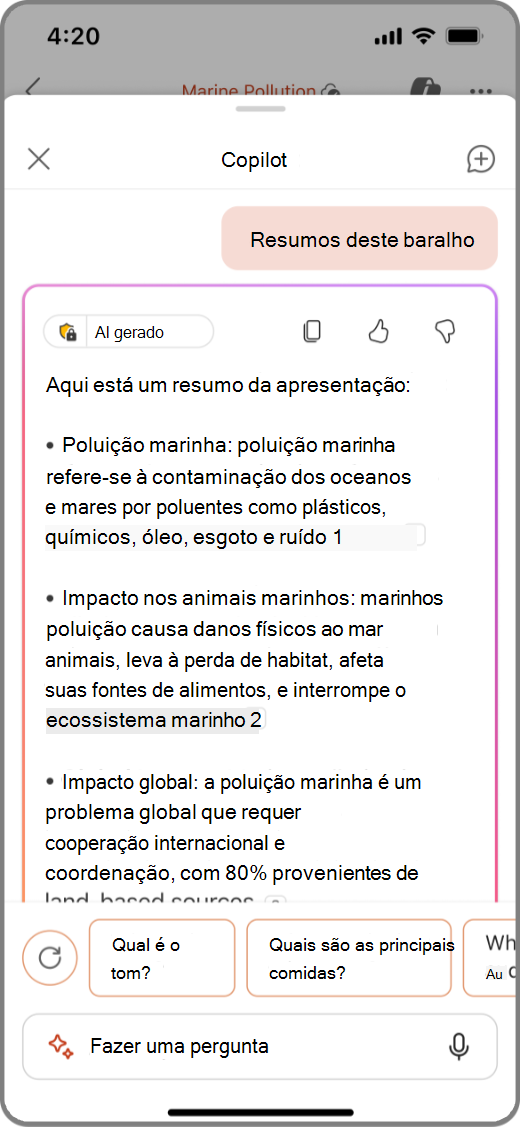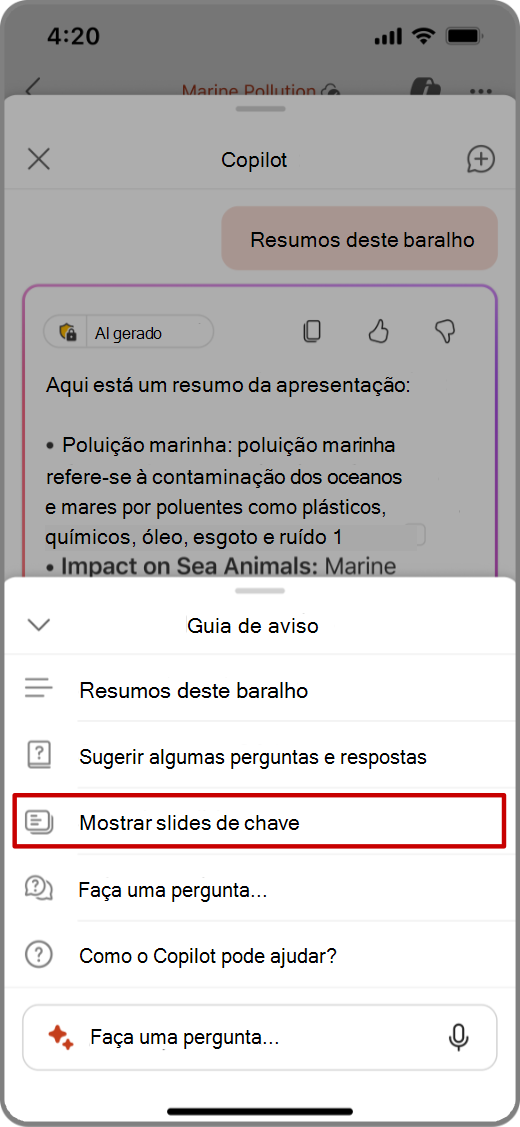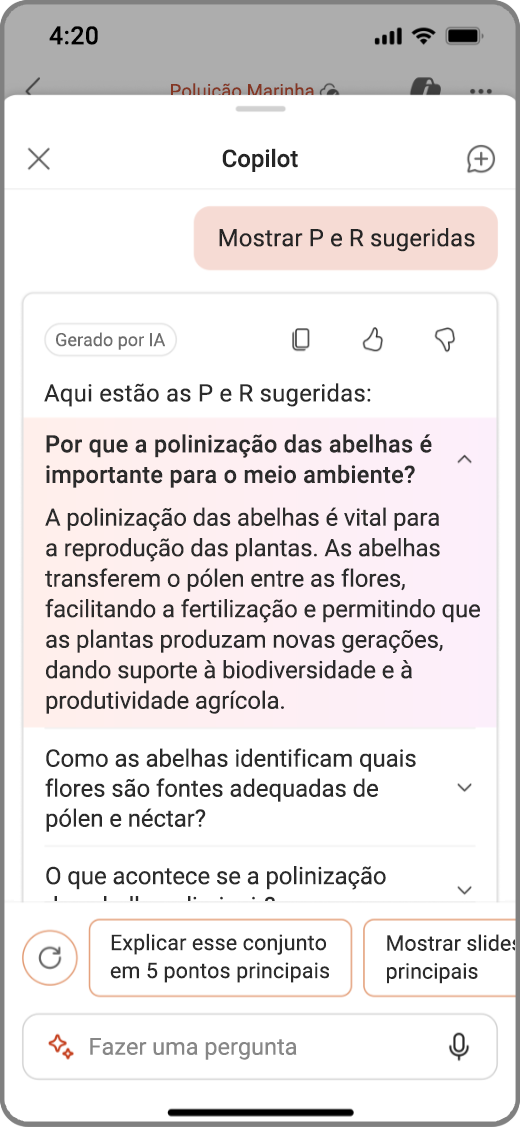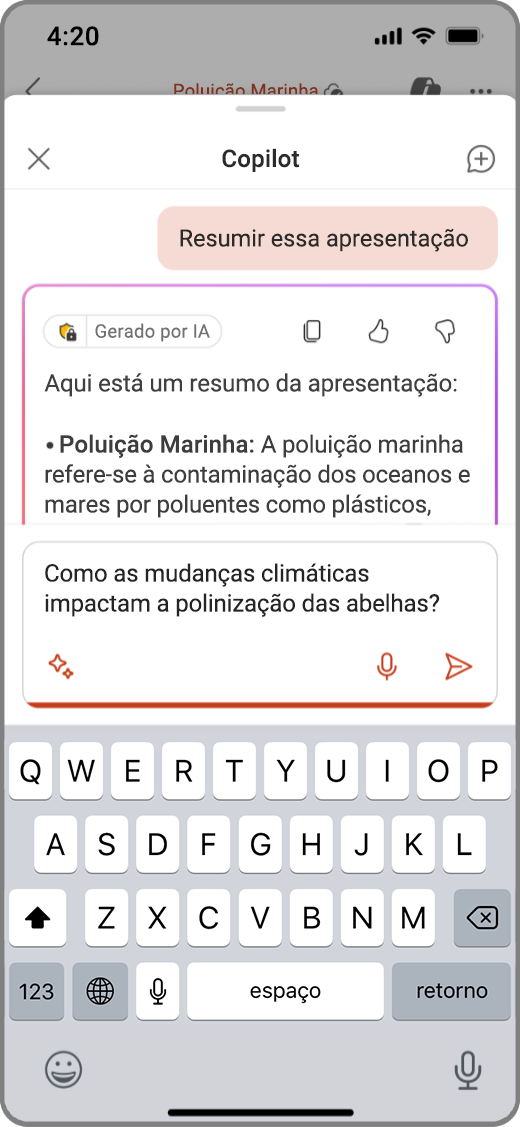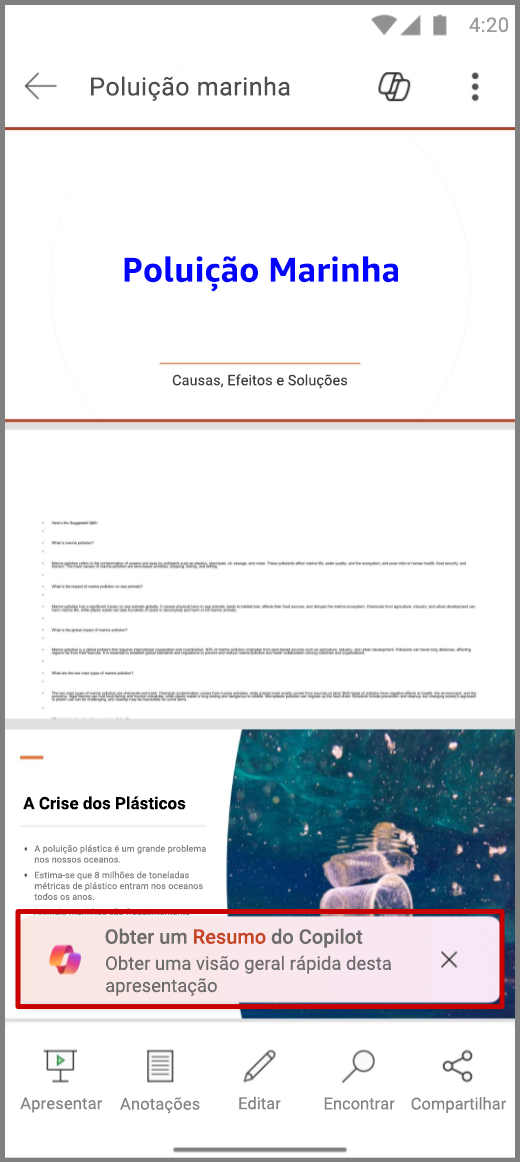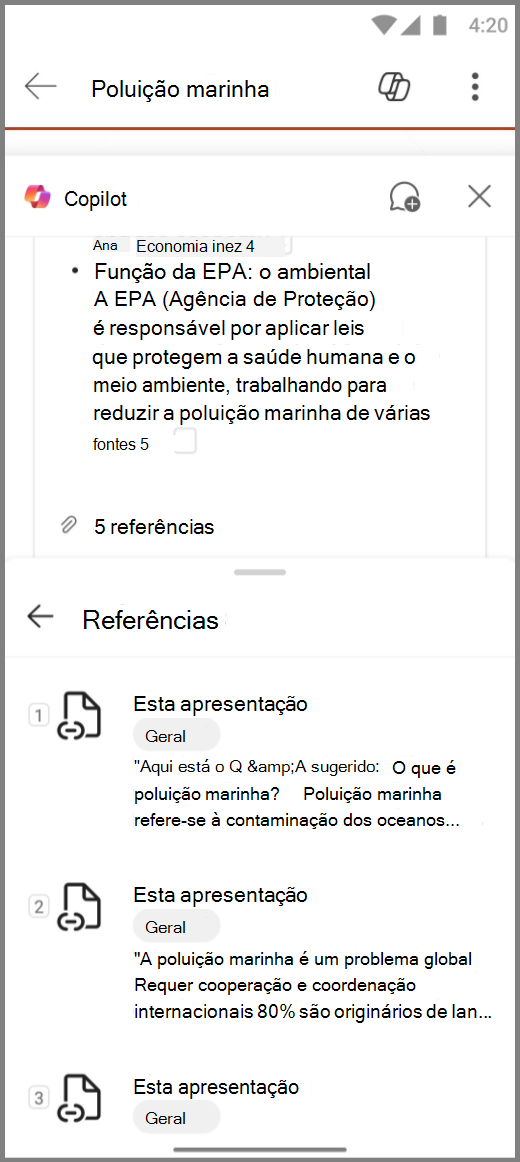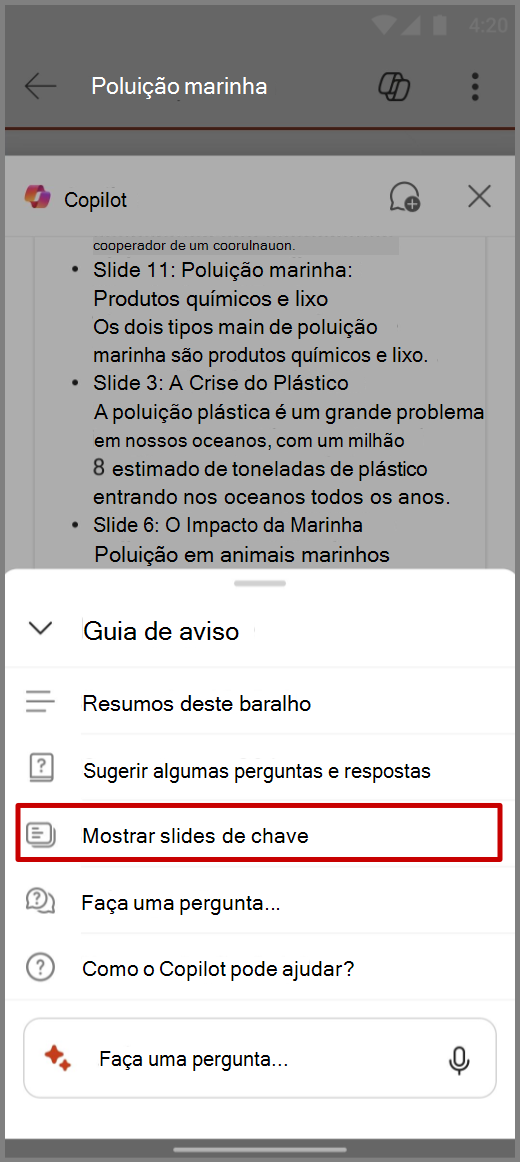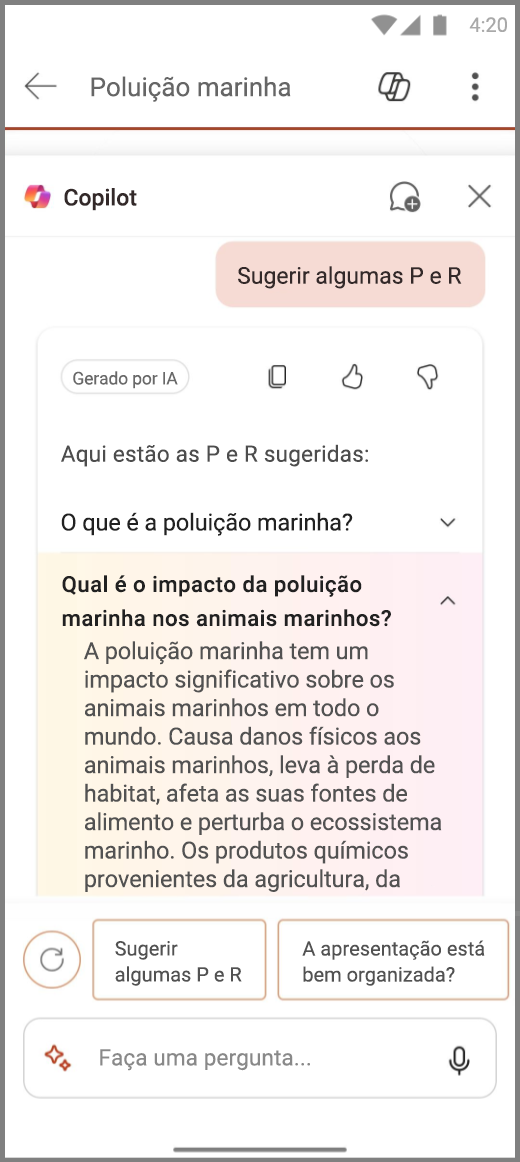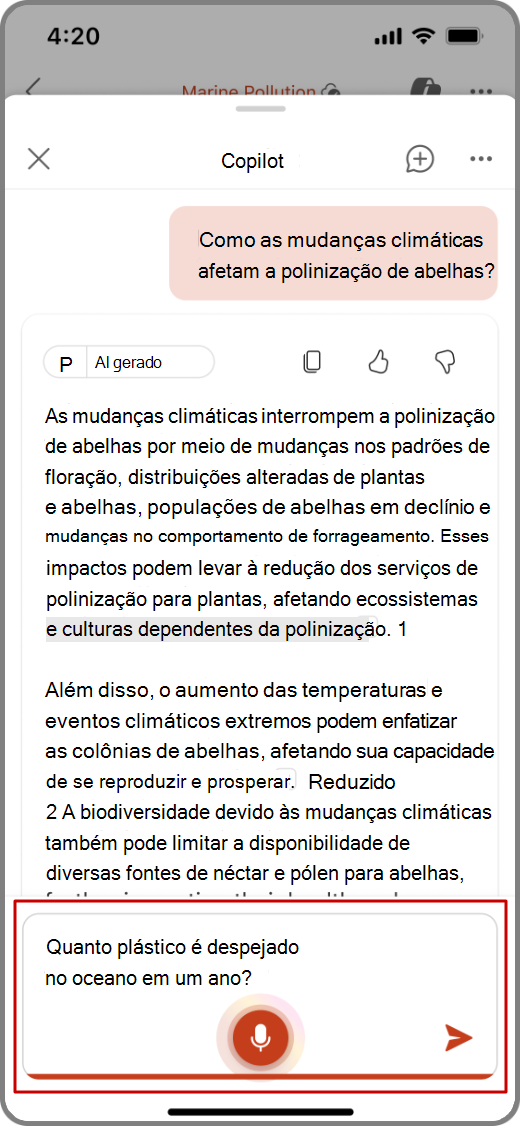Precisa revisar uma apresentação em qualquer lugar? Com Copilot no PowerPoint, você pode fazer perguntas e obter um resumo rápido da apresentação ou slides importantes, tudo no seu celular.
Observações:
-
Copilot no PowerPoint para telemóveis e tablets iPhone e Android está atualmente disponível para utilizadores elegíveis com uma licença de Microsoft 365 Copilot (escolar ou profissional).
-
Para clientes com uma subscrição do Microsoft 365 elegível, Copilot no PowerPoint está atualmente disponível apenas em dispositivos iPad, juntamente com Mac e Windows.
Exibir resumo
-
Abra o aplicativo PowerPoint e selecione uma apresentação que foi compartilhada com você.
-
Toque em Obter Resumo do Copilot para gerar um resumo da apresentação.
-
Faça perguntas sobre o resumo na caixa de redação na parte inferior do painel Copilot. Você também pode usar as perguntas sugeridas de Copilot no resumo.
-
Para ver uma lista dos prompts adicionais, clique no ícone do Sparkle.
Mostrar slides principais
-
Abra o aplicativo PowerPoint e selecione uma apresentação que foi compartilhada com você.
-
Selecione
-
Na caixa de redação do Copilot, toque no ícone de Faísca para abrir o guia de prompt e selecione Mostrar slides principais.
-
Copilot gera um resumo dos principais slides no painel do Copilot.
Faça perguntas a Copilot
-
Abra o aplicativo PowerPoint e selecione uma apresentação que foi compartilhada com você.
-
Selecione
-
No painel Copilot, toque em Mostrar Q Sugerido&A para ver as perguntas e respostas sugeridas.
-
Você também pode inserir suas próprias perguntas para Copilot responder na caixa de redação Copilot.
-
Você também pode tocar no microfone na caixa de redação para fazer perguntas ao Copilot com sua voz.
-
-
Toque na seta para baixo para ver as respostas de Copilot.
-
Para ver uma lista dos prompts adicionais, clique no ícone do Sparkle.
Observação: Esse recurso ainda não está disponível para tablets Android.
Exibir resumo
-
Abra o aplicativo PowerPoint e selecione uma apresentação que foi compartilhada com você.
-
Toque em Obter Resumo do Copilot para gerar um resumo da apresentação.
-
Faça perguntas sobre o resumo na caixa de redação na parte inferior do painel Copilot. Você também pode usar as perguntas sugeridas de Copilot no resumo.
-
Quando o Copilot gera um resumo, você também pode exibir Referências de onde Copilot extraiu suas informações.
-
Para ver uma lista dos prompts adicionais, clique no ícone do Sparkle.
Mostrar slides principais
-
Abra o aplicativo PowerPoint e selecione uma apresentação que foi compartilhada com você.
-
Selecione
-
Na caixa de redação do Copilot, toque no ícone de Faísca para abrir o guia de prompt e selecione Mostrar slides principais.
-
Copilot gera um resumo dos principais slides no painel do Copilot.
Faça perguntas a Copilot
-
Abra o aplicativo PowerPoint e selecione uma apresentação que foi compartilhada com você.
-
Selecione
-
No painel Copilot, toque em Sugerir algumas perguntas&Como para ver as perguntas e respostas sugeridas.
-
Você também pode inserir suas próprias perguntas para Copilot responder na caixa de redação Copilot.
-
Você também pode tocar no microfone na caixa de redação para fazer perguntas ao Copilot com sua voz.
-
-
Toque na seta para baixo para ver as respostas de Copilot.
-
Para ver uma lista dos prompts adicionais, clique no ícone do Sparkle.
Saiba mais
Bem-vindo ao Copilot no PowerPoint
Perguntas frequentes sobre o Copilot no PowerPoint